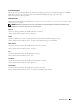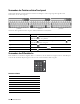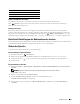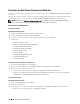Users Guide
138 Dell™ Printer Configuration Web Tool
Einrichten der Dell Printer Configuration Web Tool
Stellen Sie sicher, dass JavaScript in Ihrem Browser aktiviert ist, bevor Sie das Dell Printer Configuration Web Tool
verwenden.
Befolgen die folgenden Verfahren, um die Umgebungseinstellungen Ihres Web-Browsers und die EWS-Einstellung
auf der Bedienerkonsole vor der Verwendung des Dell Printer Configuration Web Tools zu konfigurieren.
HINWEIS: Die Seiten des Dell Printer Configuration Web Tools können möglicherweise nicht ordnungsgemäß angezeigt
werden, wenn die Seiten für eine andere Spracheinstellung konfiguriert wurden als Ihr Browser.
Einrichten über den Web-Browser
Bei Internet Explorer®
Einstellung der Anzeigesprache
1
Wählen Sie
Internetoptionen
unter
Extras
in der Menüleiste.
2
Wählen Sie
Sprachen
auf der Registerkarte
Allgemein
.
3
Geben Sie die Anzeigesprache in der bevorzugten Reihenfolge in der Liste
Sprache
an.
Zum Beispiel:
•
Italienisch
(
Italien
) [
it-IT
]
•
Spanisch
(
Traditionelle Sorte
) [
es-ES tradnl
]
•
Deutsch
(
Deutschland
) [
de-DE
]
•
Französisch
(
Frankreich
) [
fr-FR
]
•
Englisch
(
USA
) [
en-US
]
•
Dänisch
[
da-DK]
•
Holländisch
(
Niederlande
) [
nl-NL
]
•
Norwegisch
(
Bokmal
) [
no
]
•
Schwedisch
[
sv-SE
]
Einstellung der Drucker-IP-Adresse auf „Kein Proxy“
1
Wählen Sie
Internetoptionen
im Menü
Extras
.
2
Klicken Sie auf
Einstellungen
unter
LAN-Einstellungen
auf der Registerkarte
Verbindungen
.
3
Führen Sie einen der folgenden Schritte aus:
• Deaktivieren Sie das Kontrollkästchen
Proxyserver für LAN verwenden
unter
Proxyserver
.
• Klicken Sie auf
Erweitert
, und geben Sie dann unter
Ausnahmen
die IP-Adresse des Druckers im Feld
Für
Adressen, die wie folgt beginnen, keinen Proxyserver verwenden
ein.
Für Firefox 2.0 oder höher
Einstellung der Anzeigesprache
1
Wählen Sie
Einstellungen
im Menü
Extras
.
2
Klicken Sie auf
Erweitert
.
3
Wenn Sie Firefox 2.0 verwenden, klicken Sie auf der Registerkarte
Allgemein
auf
Wählen
. Wenn Sie Firefox 3.0
verwenden, klicken Sie auf der Registerkarte
Allgemein
auf
Inhalt
.